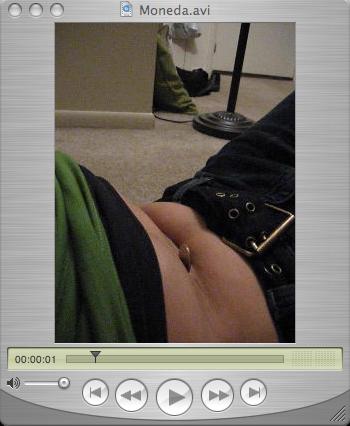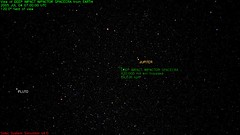Copiar DVDs (en un Mac)
Influido por la gran afición de Michiki Koshita al cine clásico, empezamos a reagalarnos DVDs de las mejores restauraciones de películas de grandes directores como Hitchcock o Billy Wilder. Poco a poco, fuimos juntando películas de otros directores y otras épocas, pero siempre eligiendo entre todas las posibilidades aquellas versiones que ofrecen “widescreen” o en su defecto, el formato original elegido por el propio director (como es el caso de Eyes Wide Shut, de Stanley Kubrick). En contadas ocasiones, tan sólo un posible formato está presente en el mercado, y no suele ser óptimo. En ese caso—y sólo en ese caso—adquirimos la copia en espera de que en un futuro alguna otra compañía presente una versión mejor.
Como regla general, hacemos al menos una copia de estas películas, y las originales están guardadas a buen recaudo en nuestras estanterías en Lafayette. La “caja negra” donde guardamos las no-originales es entonces usada hasta la saciedad, y ha visto tantos kilómetros como sus propietarios. Tenemos varios métodos de copia de DVDs, y aquí presento las que suelo usar en mi PowerBook (con sistema operativo Mac OS X, por supuesto).
El primer paso es bajarte el DVD a tu disco duro. Es conveniente bajarlo “tal-cual” para controlar su tamaño y modificar su contenido en caso que uno desee prescindir de partes de éste o comprimirlo. Pero si tu grabadora es lo suficientemente nueva, acepta discos de cualquier región y tus discos vírgenes tienen una capacidad lo suficientemente grande, puedes crear una imagen
iso directamente y grabarla con cualquiera de los procedimientos explicados posteriormente. Para crear la imagen iso, has de usar la utilidad dd de Unix; abre una terminal y busca el “device” donde el sistema operativo monta el reproductor de DVDs, usando para ello el comando df:>La película está endf
Filesystem 512-blocks Used Avail Capacity Mounted on
/dev/disk0s3 156039264 89086792 66440472 57% /
devfs 180 180 0 100% /dev
fdesc 2 2 0 100% /dev1024 1024 0 100% /.vol
automount -nsl [391] 0 0 0 100% /Network
automount -fstab [394] 0 0 0 100% /automount/Servers
automount -static [394] 0 0 0 100% /automount/static
/dev/disk1 16063052 16063052 0 100% /Volumes/Tesis
/dev/disk1. Empezamos por “desmontar el device”, y procedemos seguidamente a copiarlo a la correspondiente imagen iso, y finalmente volvemos a montar el device con disktool para poder expulsarlo de la unidad:>Pero no todos tenemos la última tecnología disponible, y no todos estamos interesados en copiar el DVD entero. Es entonces recomendable usar uno de los programas “freeware” DVDBackup o MacTheRipper para copiar el contenido del DVD en tu disco duro y ser capaces de manipularlo. Cualquiera de estos dos programas realizará esta operación no importa la región de éste, bien en su totalidad, o bien tomando partes elegidas por el usuario (por ejemplo, uno podría elegir tan sólo la película principal despreciando los extras, el lenguaje original despreciando los doblajes, los subtítulos en un sólo idioma, y el sonido en tan sólo uno de los sistemas ofrecidos). Al terminar este paso (que en espanglis llamamos “ripear”), en algún rincón del disco duro habrá una carpeta—llamémosla “TesisAmenabar”—dentro de la cual debe de haber al menos una subcarpeta titulada “VIDEO_TS”, que ha de contener todos los ficheros .BUP, .IFO y .VOB.disktool -u disk1
disk1 device will be unmounted ...
***Notifications Complete for type 1
***Responding yes to unmount - disk1
***Disk Unmounted('disk1')
>dd if=/dev/disk1 of=NombreDeLaPeli.iso
618152+0 records in
618152+0 records out
316493824 bytes transferred in 139.126707 secs (2274860 bytes/sec)> disktool -r
Refreshing Disk Arbitration ...
> disktool -m disk1
disk1 device will attempt to be mounted ...
***Disk Appeared ('disk1',Mountpoint = '', fsType = 'udf', volName = 'Tesis')
Disk Mounting Completed
> eject
“disk1” unmounted.
“disk1” ejected.
Por desgracia, el programa nativo iDVD no puede quemar este material a DVD; en su lugar, tenemos dos métodos principales: uno comercial, y uno “freeware”:
El método comercial pasa por usar el programa Roxio Popcorn, que te permite comprimir y grabar cualquier DVD, no importa su tamaño. Este programa es con diferencia el mejor de su clase de los que he probado, sin mencionar lo fácil que es su uso y la excelente calidad de las copias obtenidas. En realidad no tiene sentido que uses este programa tan caro si tus DVDs vírgenes tienen el tamaño apropiado y no es necesaria ninguna compresión.
El método que usa tan sólo “freeware” está restringido a que la carpeta ripeada anteriormente tenga una capacidad no superior a la de tus discos vírgen. En ese caso, se procede de acuerdo con los dos pasos siguientes:
- Creación de una imagen
isode la carpeta: Para ello, la herramienta perfecta esmkisofs, que es parte del paquetecdrtools. Si no la tienes, has de bajártela via su paquete enfink(por supuesto, voy a suponer que tienesfinkinstalado en tu Mac; de lo contrario, pásate por la página del proyecto en sourceforge, e instálatelo: fink.sourceforge.net.)
Para instalar el paquetecdrtools, abre una terminal y entra la orden>
Para convertir la carpeta anterior a ficherofink install cdrtoolsiso, entramos la siguiente orden en terminal:>
Tarda un rato largo; mientras tanto, en la consola verás líneas de información como las siguientes durante todo el proceso:mkisofs -dvd-video -o /Users/Francisco/Desktop/tesis.iso /Users/Francisco/Desktop/TesisAmenabar/
Si así lo deseas, puedes hacer una verificación posterior para cerciorarte de que el fichero0.22% done, estimate finish Sun Nov 7 18:36:26 2005
0.44% done, estimate finish Sun Nov 7 18:36:29 2005
0.66% done, estimate finish Sun Nov 7 18:39:02 2005
0.88% done, estimate finish Sun Nov 7 18:38:23 2005
1.09% done, estimate finish Sun Nov 7 18:39:32 2005
1.31% done, estimate finish Sun Nov 7 18:44:07 2005
1.53% done, estimate finish Sun Nov 7 18:41:56 2005
1.75% done, estimate finish Sun Nov 7 18:49:50 2005
...
99.97% done, estimate finish Sun Nov 7 18:24:01 2005
Total translation table size: 0
Total rockridge acodeributes bytes: 0
Total directory bytes: 2048
Path table size(bytes): 26
Max brk space used 0
2285776 extents wricodeen (4464 Mb)isono está corrupto… Creo que el comando apropiado en este caso esisoinfo. - Quemar el fichero
isoa DVD: Abre “Disk Utility” (que es un programa nativo del Mac OS X), y verás que el ficheroisorecién creado aparece en la bandeja de la izquierda. Pincha en él, y elige “Burn” en el menú correspondiente; mete el DVD virgen en el quemador y espera…